[智能u盘装系统]win10亮一会黑屏怎么回事|win10亮一会黑屏解决
软件介绍
[智能u盘装系统]win10亮一会黑屏怎么回事|win10亮一会黑屏解决办法
有网友刚用上装了Win10系统的电脑后,发现Win10系统启动后亮一会就黑屏怎么回事。从他所表示的这个状况来看,他这个Win10自动黑屏问题很有可能是设置不当导致的。下面是解决方法。
系统推荐:番茄花园win10系统下载
有网友刚用上装了Win10系统的电脑后,发现Win10系统启动后亮一会就黑屏怎么回事。从他所表示的这个状况来看,他这个Win10自动黑屏问题很有可能是设置不当导致的。下面是解决方法。
系统推荐:番茄花园win10系统下载
一:如果是Win10系统电源选项设置不当,从而导致Win10每过几分钟就自动黑屏的话,那么我们可以通过更改电源选项的参数来解决。
【参考方法】
1.在Win10的控制面板中点击“电源选项”,如果找不到要将查看方式切换为“大图标”。

2.在电源选项界面,点击左边的“更改计算机睡眠时间”。

3.将“是计算机进入睡眠状态”设置为1小时、2小时、从不等时长。“关闭显示器”时间建议保持默认的时间,因为关闭显示器是不会影响电脑运行的。

提示:此处修改的是电源计划“平衡”的待机时间,如果电源计划切换到了“节能“,则还需要设置“节能”电源计划的待机时间。
延长系统的待机时间,即设置系统多少时间没有操作后自动进入待机的状态,这个方法对于正在下载视频或是还差多少时间就挂满机的用户来说是一个十分方便的设置。
二:如果是屏幕保护程序设置不当而导致出现此问题,那么可以将屏幕保护程序功能关闭。
【参考方法】
1.在WIN10桌面空白处点击右键然后再点击【个性化】。

2.在个性化界面下点击【屏幕保护程序】。

3.屏幕保护程序下面可以选择系经自带,或者是下载的屏保程序。选择好了可以设置一下。或者是预览一下。等待多久会触发屏保程序。都是在这个界面下操作的。

4.点击设置就可以对屏保程序进行相关的设置。一般的屏保程序都是可以这样设置一下的。

更多>>U老九推荐教程
- [大白菜u盘装系统]Win7系统internet连接共享启用null错误的解决
- [绿茶u盘装系统]任务管理器已被系统管理员停用的解决办法
- [小白u盘装系统]Win7补丁KB4088875/KB4088878会导致虚拟网卡NIC
- [蜻蜓u盘装系统]win10玩游戏安装闪退如何解决|win10玩游戏安装闪
- [蜻蜓u盘装系统]themepack 怎么使用win10|win10保存.themepack格
- [大白菜u盘装系统]微软推出全新Outlook.com:新增日历、联系人和
- [u深度u盘装系统]win7系统提示Microsoft Outlook 已停止工作的修
- [魔法猪u盘装系统]怎么给鼠标右键添加菜单功能的方法
- [无忧u盘装系统]win7系统任务栏图标怎么整理
- [老毛桃u盘装系统]Win7系统如何删除鼠标右键菜单“小工具”选项
- [老友u盘装系统]联想笔记本自带一键恢复按钮在哪里|联想一键还原
- [金山u盘装系统]U盘装系统时没有C盘的解决办法
- [完美u盘装系统]Win10专业版开始菜单“注销”按钮在哪里
- [小黑马u盘装系统]XP系统IE浏览器打不开网页的解决办法
- [大番茄u盘装系统]怎么取消win10系统开机登陆密码
- [聪明狗u盘装系统]如何处理win7经常弹出找不到指定程序的提示
- [小熊u盘装系统]sony索尼笔记本使用ASSIST键还原恢复win10系统教
- [深度u盘装系统]win7系统右键菜单没有新建记事本选项的解决办法
- [小黑马u盘装系统]Win7系统玩游戏提示d3dx9_43.dll文件丢失的解
- [紫光u盘装系统]Win7系统开始菜单附件添加“录音机”功能的解决
更多>>U老九热门下载
- [925u盘装系统]怎么处理win7耳机只有一边可以听歌
- [雨林风木u盘装系统]ipad怎么投屏到win10|ipad投屏到win10的方法
- [屌丝u盘装系统]悲剧!Win8/Win8.1出现大规模随机性和广泛性蓝屏
- [小鱼u盘装系统]win10系统快速隐藏桌面图标的方法
- [小马u盘装系统]解决win7玩极品飞车18宿敌进入游戏黑屏的图文教
- [多特u盘装系统]w7 32位ghost系统安装w10 64位教程
- [云骑士u盘装系统]win10控制面板怎么放在桌面上|win10控制面板放
- [雨木林风u盘装系统]win10系统路由器已连接但无法上网的解决方法
- [懒人u盘装系统]win7系统开机黑屏提示bootmgr is missing的解决
- [小苹果u盘装系统]如何在word 2013 左侧显示目录的方法
更多>>U老九电脑课堂
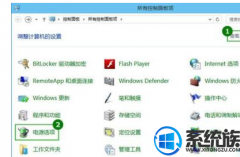


![[电脑店u盘装系统]win10系统无法正常启动和打开的解决方法](http://www.ulaojiu.com/uploads/allimg/180506/1_050614333463U.jpg)
![[电脑公司u盘装系统]win10如何删除nt6 hdd|win10删除nt6 hdd的方](http://www.ulaojiu.com/uploads/allimg/180506/1_05061425305536.png)